 | MetaMoJi の浮川和宣社長。 初めてiPadを見た時「コンピューティングの未来はこっちにある」と確信し、タブレット時代の日本語入力を模索。 |
 | 社長を支えるのは天才エンジニアである奥様の初子さん。 日本語入力の黎明期から開発に携わり、今も先陣を切ってプログラミングに携わる。 |
直線や、資格が描きたいというご意見は、 ずっと前から多くいただいてました

ATOKを作った浮川ご夫妻がタブレット時代の日本語入力を開発するために作った新会社がMetaMoJi。
──ついに、バージョン3に進化しました。
バージョン1は自由に手書きできて、手書き日本語文字認識もできて、本当に衝撃的なアプリでした。
バージョン2では、多くのタブレットで連動するMetaMoJi Shareが加わった、本当に他に類を見ない
先進的なアプリとして磨きがかかりました。
では、新たにリリースされたバージョン3はどういう進化を意図されたのでしょうか?
浮川和宣社長(以下社長):もっと幅広く使えるようにっていうことですね。
さらに、実践的に使えるアプリに進化しました。
浮川初子専務(以下専務):Voice とかライブのプレゼンテーションの機能などが入って、実用とし
て使っていただいて便利な機能に磨きをかけています。mazecの機能の熟成や描画の速度向上など、
本当に地道な改善をいっぱい積み重ねていますね。
──多くの新しい機能が追加されて、バージョン3となっているというこ
とですね。まず、どんな機能があるか、重要度の高い順に挙げていただけますか?
専務:『Shape』『Voice』の搭載、写真の『投げ縄』による切り取り、アプリの全体的なデザイン
のフラット化、書き味の改善、タブの採用、Shareの改良、共有ドライブの全OSでの提供……。
──おっと、ちょっと待って下さい。
本当にたくさんの機能が追加されたんですね。最初のMetaMoJi Noteから3年半。最初にイメー
ジした『MetaMoJi Note』の機能としては、どのぐらい実現したのですか?
社長:最初から、ここに至る道をロードマップとして描いていたわけではありません。
開発を始めた時に一番大事にしようと考えていたのは『自由に描ける』っていうことです。
紙の代替のように、あまり考えなくても自由に、スラスラと描ける、これを大事にしようということは決め
ていました。なるべくシンプルにすることを心がけようと思っていました。
でも、アプリの性質上どんどん多機能になっていくだろうと予想してはいました。
基本的にiPadはひとつのソフトの上でいろいろなことをやりたくなるだろうと思ってました。
その自由自在さと多機能さが上手く融合したアプリを作らなければならないと思っていました。
── MetaMoJi Shareは最初からイメージがあったのですか?
社長:それはまったく後からです。手描きで自由自在に描ける個人用のドキュメント作成ツールを
作ろうとして、MetaMoJi Note ができました。次に、進化したコミュニケーションの道具ということで
Shareの技術を掛け算として組み合せて、その結果としてMetaMoJi Shareができました。
──そして、今回MetaMoJi Note3とMetaMoJi Share3ですね。さらに多機能になって、洗練された部分もある。
専務:そうですね。サービス側としては機能は多数備えていって、それぞれ使う方のお仕事なり、必要性に
応じて、必要な機能を使っていただけたらと思っています。
──メモ書きに使う人もいれば、ビジネスの書類作りに使う人もいる。
コミュニケーションツールとして使う人もいれば、芸術作品を作るために使うこともできる。まさに単なる
アプリではなく、プラットホームのような存在になっていますよね。
さて、では、バージョン3の機能についてですが、一番大切な『Shape』と『Voice』。
まず『Shape』から。
専務:これはもう、最初っから「ちゃんとした直線や四角を書けるツールが欲しい」というご意見はたくさんいただいていまして、やっと対応したという感じです。いくらなんでも、手描きで完全な直線や円を描くのは難しいですからね。
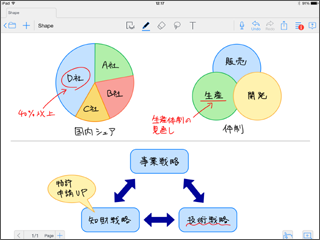
図形描画が可能になって、表現の幅がグッと広がった。グラフや図形な
ど、仕事の書類で使いそうな図形を描けると活用範囲がグッと広がる。
社長:機能として、実装が難しいわけではなかったのですが、これまでは『手描きアプリ』である、ということを優先していて、後回しになっていたということです。
専務:やっぱりあると便利で。矩形や円はもちろん、角丸四角や矢印、三角形、円グラフなどに使える扇型、
吹き出し、それにもちろん直線と、その先端に矢印のついたもの……をご用意してます。
社長:特に扇や吹き出しは細かい部分のサイズも変えたりできるように工夫して作っています。
専務:さらにフチの線の色と、塗りつぶしの色を変えたり、グラデーションにしたり、透明度を変えたりひ
と通りできるようにしてあります。
──なるほど、これは便利ですね。
続いてVoiceですね。
続いてVoiceですね。
単に録音できるだけじゃなく、貼れるんですテキストにも、手書き文字にも、図形にも
社長:録音機能を使ったまま作業をすると、録音時にやっていた作業に録音したデータが貼り付きます。
──これは、私のようにインタビューする人間にとってベストなソリューションですね。
専務:そうです。録音しながら、重要なキーワードをメモしておけば、そのキーワードをタップすれば、そ
の時に録音されたところから再生が始まります。
──たとえば、2時間のインタビューで、ひと言の話を確認取りたいがために、延々と録音を聞き続けなけ
ればならない……ということがよくあります。会議の議事録を作っている人などにとってもそうなのではな
いでしょうか? そんな場面でとっても便利です。
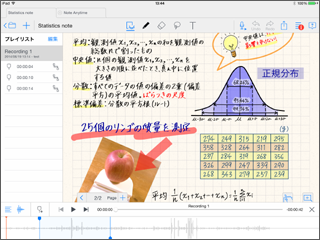
直線や吹き出し、矢印などを表示できることで、グラフなどを着くのも便利にな
った。また音声再生時には、ご覧にように画面下部に録音状態を表示。

MetaMoJiの社内会議室にはテレビとApple TVが置かれ、iPadなど
の内容をAir Playで表示して、ホワイトボード代わりに使える。
専務:音声は手描きメモだけでなく、写真にも、図形にも、テキストにも貼れますから、純粋な作業だけじゃ
なくて、表現としても使えます。たとえば、切り抜いた写真をいくつも貼っておいて、その写真をタップし
たらその写真について解説する音声が再生されるというような。
──音声ガイドみたいですね。それは考えてもみませんでした。
このアプリ1本で、いろんな使い方ができる10種類ぐらいのアプリの機能を持ってる
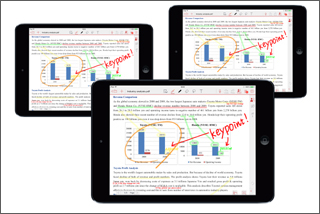
MetaMoJi Shareを使えば、遠隔地を含め、同じ書類を共有して
閲覧したり、書き込んだりできる。
専務:写真をボタンにして、それぞれをタップしたら音声を再生するように……って、かなり複雑なアプリ
を使わないとできないようなことが、簡単にできます。
──音声ガイドみたいですね。それは考えてもみませんでした。

